Windows リコールにより PC のストレージ要件が大幅に増加する
Windows Recall にはコストがかかります。そのコストはギガバイト単位で測定されます。 Copilot PC が市場に投入されると、ユーザーは、この機能が最大 150 GB を消費するストレージ不足に直面する可能性があります。しかし、実際的に言えば、デジタルの過去をナビゲートするために Recall を有効にすると、実際にどのくらいのスペースが失われるのでしょうか?
Windows リコールとは何ですか?
Microsoft は、Copilot PC と呼ばれる新しい AI 搭載ラップトップ シリーズをリリースしています。その機能の 1 つは Windows Recall と呼ばれています。画面アクティビティのスナップショットを自動的にキャプチャし、AI を使用して何をしていたかを検索または「思い出す」ことができます。たとえば、「Goat Cheese Pizza」を検索すると、Recall がすべてのスナップショットを状況に応じてスキャンし、検索クエリに一致するインスタンスがあった Web サイトまたはアプリを表示します。

Windows Recall: ストレージ要件の概要
Windows Recall を実行するための最小システム要件は次のとおりです:
- Copilot PC
- 16 GB RAM
- 8 論理プロセッサ
- 256 GB ストレージ容量
- 50 GB の空きストレージ容量
- Windows Recall は、空き容量がなくなるとスクリーンショットの撮影を停止します。ストレージ容量は 25 GB 未満です。
また、Recall に割り当てることができるスペースの合計量は、システムの合計ストレージによって異なります。
- 256 GB デバイス: 25 GB (デフォルト) またはリコール用の 10 GB。
- 512 GB デバイス: 75 GB (デフォルト)、50 GB、または 25 GB をリコールします。
- 1 TB 以上のデバイス: 150 GB (デフォルト)、100 GB、75 GB、50 GB、または 25 GB をリコールします。
したがって、この機能を有効にするには、少なくとも 25 GB をリコールに割り当てる必要があります。256 GB のデバイスを所有している場合を除き、その場合は 10 GB だけ割り当てることができます。ただし、待ってください。これはスナップショット用のストレージ割り当てにすぎません。実際には、Recall を駆動するシステムによりさらに数ギガバイトが失われます。
システム ストレージにおける Windows Recall の真の重要性
Windows Recall は、自動スナップショットにスペースを割り当てるだけではありません。また、ローカルにインストールされた AI を使用してスナップショットを分析し、アクティビティのタイムラインを作成します。つまり、Recall を無効にしてストレージを割り当てなかったとしても、Recall アプリを含むローカル AI に対してストレージの一部が失われることになります。
Recall 互換の Copilot PC で使用可能なストレージ容量
512 GB Copilot PC では、474 GB の使用可能なストレージ (標準) が得られ、そのうち 30 GB がオペレーティング システムに割り当てられます。システムとシステム ファイルに 14 GB。
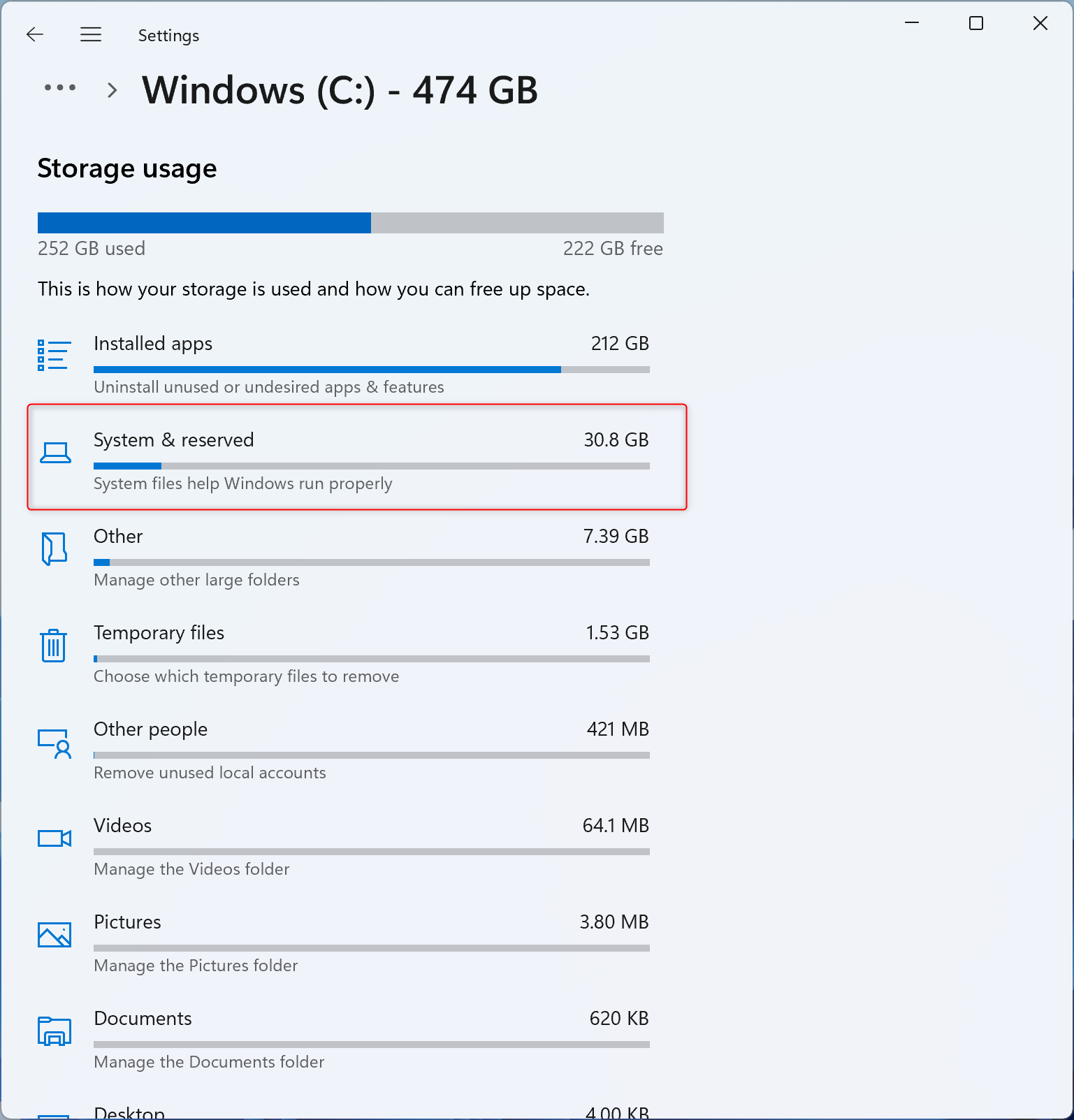
参考までに、通常の Windows 11 PC (非 Copilot ) では、OS が占有する容量はわずか 17 GB で、そのうちシステム ファイルに使用される領域は 6.21 GB のみです。 。
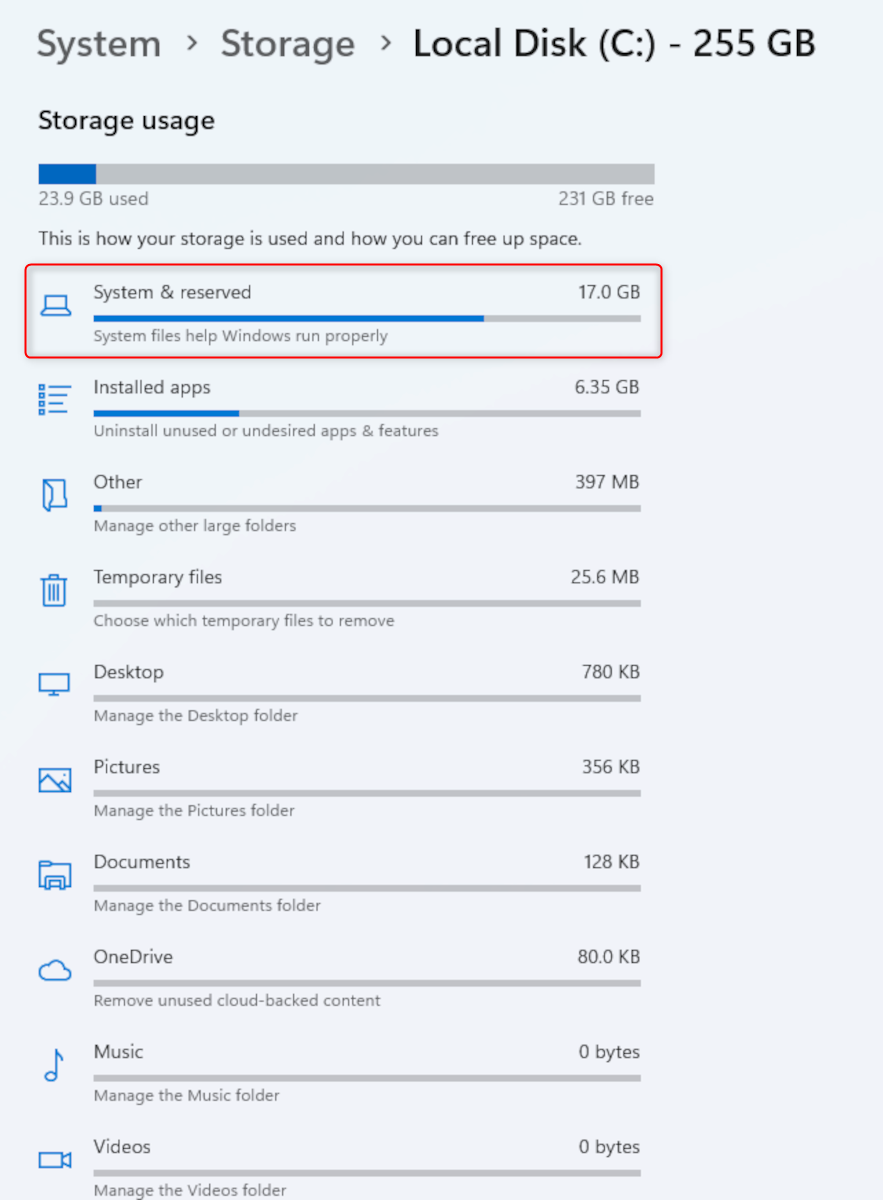
したがって、Copilot PC を購入する場合は、すべての新しい AI 機能にスペースを割り当てる必要があるため、オペレーティング システムが大きくなることに注意してください。想起。また、この機能を使用する場合は、スナップショットの保存用に 10 ~ 150 GB の領域を割り当てる必要があります。
割り当てるスペースの合計量によって、保存できるスナップショットの数が決まります。これは、どこまで遡って「呼び出す」ことができるかに相当します。個人的には、10 GB のストレージ割り当てで意味のある量のリコール履歴が得られるかどうかは疑問です。実際には、人々は少なくとも 30 日間のアクティビティへのアクセスを望むだろうと思います。そこで数値を計算してみたところ、スナップショットがどれだけのスペースを消費するかに驚かれるでしょう。
1 時間のリコールに必要なストレージ量
解像度 1080p の 1 つのスナップショットは、私のシステムでは 475 KB になりました。もちろん、すべてのスナップショットが同じサイズになるわけではありませんが、平均して約 400 KB を占めると想定できます。
この記事の執筆時点では、Recall は保留中であり、スナップショットがどれだけのストレージを占有しているのか正確な数字はわかりません。 Microsoft がまったく異なる画像形式やスナップショット ツールを使用している場合を除き (その可能性は低いですが)、ネイティブの Windows 11 スニッピング ツールで得られるものと同じ画質とファイル サイズを想定できます。
これで、Recall は 5 秒ごとに 1 つのスナップショットを取得します。これは、1 分間に 12 個のスナップショットが必要になることを意味します。したがって、Recall では 1 分ごとに 400 KB x 12 = 4800 KB = 4.7 MB のスナップショットが保存されますが、Recall の 1 時間ごとのストレージは 4.7 MB x 60 = 282 MB に相当します。それは多いです!
ストレージ割り当てに関して、予想できるリコール時間は次のとおりです:
- 10 GB ストレージ割り当て = ~35 時間のリコール
- 25 GBストレージ割り当て = ~ 88 時間のリコール
- 50 GB ストレージ割り当て = ~ 177 時間のリコール
- 75 GB ストレージ割り当て = ~ 265 時間のリコール
- 100 GB ストレージ割り当て= ~354 時間のリコール
- 150 GB のストレージ割り当て = ~532 時間のリコール
つまり、PC を 1 日あたり 12 時間 (仕事に 8 時間、個人的なことに 4 時間) 使用し、 Recall に 25 GB のストレージを割り当てれば、1 週間分の使用履歴をバックアップできます。ただし、1 か月分の Recall を取得するには、100 GB のストレージ割り当てが必要です。
もちろん、実際の数値は PC の使用量によって異なりますが、これにより、ストレージの割り当てに応じて Recall に何が期待できるかがわかります。
呼び出しでは、画面上のコンテンツが前のスナップショットと異なる場合にのみスナップショットが保存されます。そのため、PC を使用していないとき、または機能を一時停止しているときに、ストレージが増大することはありません。このガイドに従って、Recall によるスナップショットの取得を停止することもできます。
それで、あなたはどれくらいのストレージを持っていますか?
256 GB SSD には通常 238 GB の空き容量がありますが、512 GB SSD には 476 GB の空き容量があります。
さて、256 GB Copilot PC を購入すると、システムとプリインストールされたアプリが最大 30 GB を消費します。リコールを有効にするとさらに多くなります。一方、512 GB モデルでは、システム用に同じ約 30 GB があり、リコールには最低 25 GB が必要です。
しかし、それだけではありません! Copilot PC には SSD が搭載されており、ストレージ容量を最大化することはできません。理想的には、SSD の総容量の最大 10% を空のままにしておく必要があります。そうしないと速度が低下し、ドライブの健全性と寿命が低下する可能性があります。
これは、Recall 対応の 256 GB および 512 GB Copilot PC では、次のようになります:
256 GB Copilot PC
512 GB Copilot PC
利用可能なストレージ
238 GB
476 GB
システムおよび予約ファイルのストレージ割り当て
30 GB
30 GB
リコールする最小割り当て
10 GB
25 GB
SSD の状態を維持するために無料で保存
25 GB
47 GB
ユーザーが使用可能なストレージ容量
173 GB
374 GB
これらの数字と最近のアプリのサイズを考慮すると、256 GB Copilot PC は実用的ではなく、512 GB モデルについては議論の余地があります。重いアプリを実行したりゲームをプレイしない場合にのみお勧めします。
Copilot PC の上位ストレージ モデルを購入する必要がありますか?
特定のニーズと価格体系に大きく依存するため、明確な答えはありません。場合によっては、256GB モデルと 512GB モデルの価格差がわずか 50 ドルであるため、アップグレードが簡単になる場合もあります。ただし、512GB から 1TB への 200 ~ 250 ドルの値上がりを考えると、決定はそれほど明確ではなくなります。
この選択に直面したときは、2 つの重要な要素を考慮してください。モデルはストレージ拡張をサポートしているか、もう 1 つはストレージ バリエーション間の価格差はどれくらいかということです。 PC でストレージの拡張ができない場合は、必要と思われるだけの内蔵ストレージを用意してください。
一方、拡張が可能な場合は、バリアント間のコスト差をサードパーティ製ストレージのアップグレードの価格と比較します。多くの場合、低容量のモデルを購入し、後で自分でストレージを拡張する方が経済的です。
-
 Macの写真を削除する方法は?デジタルクラッターは、特に写真でよくある問題です。 ほとんどの人は、同様の角度から多数のショットを撮影し、デバイスとMac全体で複製画像が急増します。この記事では、これらの冗長な写真を識別して削除し、貴重なストレージスペースを解放し、MACパフォーマンスを改善するためのいくつかの方法を提供します。...ソフトウェアチュートリアル 2025-05-02に投稿
Macの写真を削除する方法は?デジタルクラッターは、特に写真でよくある問題です。 ほとんどの人は、同様の角度から多数のショットを撮影し、デバイスとMac全体で複製画像が急増します。この記事では、これらの冗長な写真を識別して削除し、貴重なストレージスペースを解放し、MACパフォーマンスを改善するためのいくつかの方法を提供します。...ソフトウェアチュートリアル 2025-05-02に投稿 -
 2025年に推奨されるベストソーラー充電器Whether you often camp off the grid, go backpacking, or grapple with power outages, a solar charger is a nifty gadget to have in your arsenal. It can ...ソフトウェアチュートリアル 2025-05-02に投稿
2025年に推奨されるベストソーラー充電器Whether you often camp off the grid, go backpacking, or grapple with power outages, a solar charger is a nifty gadget to have in your arsenal. It can ...ソフトウェアチュートリアル 2025-05-02に投稿 -
 データを失うことなく携帯電話をリセットするための究極のガイドスマートフォンの若返り:工場出荷時のガイド 新しい携帯電話でのパワーのスリルの最初のスリルを覚えていますか? その手つかずのインターフェース、稲妻の速度、無限の可能性は? iPhoneまたはAndroidデバイスを工場出荷時にリセットして、いつでもその感覚を再捕獲できます。 工場出荷時のリセットは...ソフトウェアチュートリアル 2025-05-01に投稿
データを失うことなく携帯電話をリセットするための究極のガイドスマートフォンの若返り:工場出荷時のガイド 新しい携帯電話でのパワーのスリルの最初のスリルを覚えていますか? その手つかずのインターフェース、稲妻の速度、無限の可能性は? iPhoneまたはAndroidデバイスを工場出荷時にリセットして、いつでもその感覚を再捕獲できます。 工場出荷時のリセットは...ソフトウェアチュートリアル 2025-05-01に投稿 -
 Appleの新しいバージョンのメッセージアプリケーションのための7つの実用的なヒントimessageの隠された宝石:iOS 16の拡張メッセージング機能をマスターする Appleの安全なメッセージングプラットフォームであるImessageは、2011年のデビュー以来大幅に進化してきました。 iOS 16はいくつかの機能強化を導入し、さらに強力にします。このガイドは、IMESS...ソフトウェアチュートリアル 2025-05-01に投稿
Appleの新しいバージョンのメッセージアプリケーションのための7つの実用的なヒントimessageの隠された宝石:iOS 16の拡張メッセージング機能をマスターする Appleの安全なメッセージングプラットフォームであるImessageは、2011年のデビュー以来大幅に進化してきました。 iOS 16はいくつかの機能強化を導入し、さらに強力にします。このガイドは、IMESS...ソフトウェアチュートリアル 2025-05-01に投稿 -
 Instagram、Facebook、Xなどのソーシャルプラットフォームで自分を隠す方法ソーシャルメディアでオンラインプライバシーを維持することは、親しい友人や家族にとっても重要です。 アクセスを制限して、知人からの不要な注意を防ぐか、オンラインとオフラインの生活を明確に分離することをお勧めします。 幸いなことに、主要なソーシャルネットワークは、発見可能性を制御するためのツールを提...ソフトウェアチュートリアル 2025-05-01に投稿
Instagram、Facebook、Xなどのソーシャルプラットフォームで自分を隠す方法ソーシャルメディアでオンラインプライバシーを維持することは、親しい友人や家族にとっても重要です。 アクセスを制限して、知人からの不要な注意を防ぐか、オンラインとオフラインの生活を明確に分離することをお勧めします。 幸いなことに、主要なソーシャルネットワークは、発見可能性を制御するためのツールを提...ソフトウェアチュートリアル 2025-05-01に投稿 -
 お使いの携帯電話でファイルをファックスする方法に関する簡単なチュートリアル一部の組織は、まだ電子メールでドキュメントを受け入れていません。代わりにドキュメントをファックスする必要がある場合があります。いいえ、スマートフォンの電話接続をファックスマシンまたはダイヤルアップモデムとして使用することはできません。 PCから時折ファックスを送信するのと同じように、ファックスを行う...ソフトウェアチュートリアル 2025-04-29に投稿されました
お使いの携帯電話でファイルをファックスする方法に関する簡単なチュートリアル一部の組織は、まだ電子メールでドキュメントを受け入れていません。代わりにドキュメントをファックスする必要がある場合があります。いいえ、スマートフォンの電話接続をファックスマシンまたはダイヤルアップモデムとして使用することはできません。 PCから時折ファックスを送信するのと同じように、ファックスを行う...ソフトウェアチュートリアル 2025-04-29に投稿されました -
 一時Macファイルを削除する方法は?メソッドを見つけて明確にしますMac上の一時ファイルのクリア:ディスクスペースを取り戻し、パフォーマンスをブースト 一時的なファイルは、しばしば見落とされがちで、Macに重要なディスクスペースを消費し、パフォーマンスに影響を与えます。このガイドでは、これらのファイルを効果的に削除し、ストレージを解放し、MacBookの速度と安...ソフトウェアチュートリアル 2025-04-29に投稿されました
一時Macファイルを削除する方法は?メソッドを見つけて明確にしますMac上の一時ファイルのクリア:ディスクスペースを取り戻し、パフォーマンスをブースト 一時的なファイルは、しばしば見落とされがちで、Macに重要なディスクスペースを消費し、パフォーマンスに影響を与えます。このガイドでは、これらのファイルを効果的に削除し、ストレージを解放し、MacBookの速度と安...ソフトウェアチュートリアル 2025-04-29に投稿されました -
 ボリュームはWindowsで100%詰まっていますか?これらのソリューションを試してくださいWindowsボリュームは100%に詰まっていますか?簡単に修正できます! コンピューターボリュームの問題は頭痛の種です! Windowsのボリュームが100%に詰まっている場合は、心配しないでください。このMinitoolガイドは、すぐに解決するのに役立ちます。 コンピューターを再起動するた...ソフトウェアチュートリアル 2025-04-29に投稿されました
ボリュームはWindowsで100%詰まっていますか?これらのソリューションを試してくださいWindowsボリュームは100%に詰まっていますか?簡単に修正できます! コンピューターボリュームの問題は頭痛の種です! Windowsのボリュームが100%に詰まっている場合は、心配しないでください。このMinitoolガイドは、すぐに解決するのに役立ちます。 コンピューターを再起動するた...ソフトウェアチュートリアル 2025-04-29に投稿されました -
 個人検索サイトからデータを削除する方法この記事は、2025年2月24日に最後に更新されました。 多くの人々は、かなりの量の個人データがオンラインで容易にアクセスできることに気づいていません。これには、あなたの名前、年齢、住所、連絡先の詳細、関係の状況、さらには裁判所の記録などの機密情報が含まれます。多くの場合、多数のウェブサイ...ソフトウェアチュートリアル 2025-04-21に投稿されました
個人検索サイトからデータを削除する方法この記事は、2025年2月24日に最後に更新されました。 多くの人々は、かなりの量の個人データがオンラインで容易にアクセスできることに気づいていません。これには、あなたの名前、年齢、住所、連絡先の詳細、関係の状況、さらには裁判所の記録などの機密情報が含まれます。多くの場合、多数のウェブサイ...ソフトウェアチュートリアル 2025-04-21に投稿されました -
 iPadをラップトップとして偽装する方法この更新された記事(元々公開された2019年10月31日)では、iPados 16ベータ機能を使用してiPadをラップトップの代替に変換する方法を探ります。 この記事では、AppleはLaptopの交換としてiPadを長い間宣伝してきましたが、iPadosはこの機能を大幅に向上させます。 必須ハ...ソフトウェアチュートリアル 2025-04-21に投稿されました
iPadをラップトップとして偽装する方法この更新された記事(元々公開された2019年10月31日)では、iPados 16ベータ機能を使用してiPadをラップトップの代替に変換する方法を探ります。 この記事では、AppleはLaptopの交換としてiPadを長い間宣伝してきましたが、iPadosはこの機能を大幅に向上させます。 必須ハ...ソフトウェアチュートリアル 2025-04-21に投稿されました -
 Macメールボックスのキャッシュをクリーニングする方法は? Macで削除する方法は?このガイドでは、Macのメールキャッシュをクリアする方法を説明し、パフォーマンスの遅延や電子メールの読み込みの問題などの一般的な問題に対処します。 MacOSメールアプリは、人気がありますが、大きなキャッシュのために遅くなる可能性があります。この記事では、メールキャッシュが何であるか、なぜそれが有...ソフトウェアチュートリアル 2025-04-21に投稿されました
Macメールボックスのキャッシュをクリーニングする方法は? Macで削除する方法は?このガイドでは、Macのメールキャッシュをクリアする方法を説明し、パフォーマンスの遅延や電子メールの読み込みの問題などの一般的な問題に対処します。 MacOSメールアプリは、人気がありますが、大きなキャッシュのために遅くなる可能性があります。この記事では、メールキャッシュが何であるか、なぜそれが有...ソフトウェアチュートリアル 2025-04-21に投稿されました -
 WiFiの最も必要なデバイスへの割り当てを優先する方法現代の家には通常、Wi-Fiアクセスネットワークに同時に接続されている複数のデバイスがあります。これは、特にオンラインゲームやビデオストリーミングなどの高帯域幅需要アクティビティを実施する場合に帯域幅の強さにつながることがよくあります。 ネットワーク負荷の管理を支援するために、一部のルーター...ソフトウェアチュートリアル 2025-04-19に投稿されました
WiFiの最も必要なデバイスへの割り当てを優先する方法現代の家には通常、Wi-Fiアクセスネットワークに同時に接続されている複数のデバイスがあります。これは、特にオンラインゲームやビデオストリーミングなどの高帯域幅需要アクティビティを実施する場合に帯域幅の強さにつながることがよくあります。 ネットワーク負荷の管理を支援するために、一部のルーター...ソフトウェアチュートリアル 2025-04-19に投稿されました -
 McAfee Antivirusソフトウェアレビュー:十分ですか? 【関数、価格】McAfee:ベテランアンチウイルスですが、Macに最適ですか? サイバーセキュリティの長年の評判の良い名前であるMcAfeeは、ユーザーフレンドリーで包括的なセキュリティ機能を称賛された堅牢なウイルス対策スイートを提供します。 PCには強く推奨されていますが、MacSに対する有効性は綿密な調査...ソフトウェアチュートリアル 2025-04-19に投稿されました
McAfee Antivirusソフトウェアレビュー:十分ですか? 【関数、価格】McAfee:ベテランアンチウイルスですが、Macに最適ですか? サイバーセキュリティの長年の評判の良い名前であるMcAfeeは、ユーザーフレンドリーで包括的なセキュリティ機能を称賛された堅牢なウイルス対策スイートを提供します。 PCには強く推奨されていますが、MacSに対する有効性は綿密な調査...ソフトウェアチュートリアル 2025-04-19に投稿されました -
 OnePlus Watch3は面白い問題のために4月に延期されます待望のOnePlus Watch 3スマートウォッチがリリースされた後、購入計画にはわずかな調整が必要になる場合があります。とんでもない生産の問題により、OnePlusはほとんどの時計の出荷を延期することを余儀なくされました。 OnePlusは、最新のスマートウォッチであるOnePlu...ソフトウェアチュートリアル 2025-04-19に投稿されました
OnePlus Watch3は面白い問題のために4月に延期されます待望のOnePlus Watch 3スマートウォッチがリリースされた後、購入計画にはわずかな調整が必要になる場合があります。とんでもない生産の問題により、OnePlusはほとんどの時計の出荷を延期することを余儀なくされました。 OnePlusは、最新のスマートウォッチであるOnePlu...ソフトウェアチュートリアル 2025-04-19に投稿されました -
 iPhoneの背面にあるタップ機能を最大限に活用するためのヒント長年にわたり、AppleはiPhoneをより便利にするための多数のツールを開発してきました。 「タップバック」機能は鈍いですが、しばしば見落とされています。それは十分に見事ではないかもしれませんが、このアクセシビリティのショートカットは、オープンしにくい多くの機能にすばやくアクセスできます。電...ソフトウェアチュートリアル 2025-04-18に投稿されました
iPhoneの背面にあるタップ機能を最大限に活用するためのヒント長年にわたり、AppleはiPhoneをより便利にするための多数のツールを開発してきました。 「タップバック」機能は鈍いですが、しばしば見落とされています。それは十分に見事ではないかもしれませんが、このアクセシビリティのショートカットは、オープンしにくい多くの機能にすばやくアクセスできます。電...ソフトウェアチュートリアル 2025-04-18に投稿されました
中国語を勉強する
- 1 「歩く」は中国語で何と言いますか? 走路 中国語の発音、走路 中国語学習
- 2 「飛行機に乗る」は中国語で何と言いますか? 坐飞机 中国語の発音、坐飞机 中国語学習
- 3 「電車に乗る」は中国語で何と言いますか? 坐火车 中国語の発音、坐火车 中国語学習
- 4 「バスに乗る」は中国語で何と言いますか? 坐车 中国語の発音、坐车 中国語学習
- 5 中国語でドライブは何と言うでしょう? 开车 中国語の発音、开车 中国語学習
- 6 水泳は中国語で何と言うでしょう? 游泳 中国語の発音、游泳 中国語学習
- 7 中国語で自転車に乗るってなんて言うの? 骑自行车 中国語の発音、骑自行车 中国語学習
- 8 中国語で挨拶はなんて言うの? 你好中国語の発音、你好中国語学習
- 9 中国語でありがとうってなんて言うの? 谢谢中国語の発音、谢谢中国語学習
- 10 How to say goodbye in Chinese? 再见Chinese pronunciation, 再见Chinese learning

























